Microsoft Store là kho ứng dụng chính thức của Windows, cung cấp hàng ngàn ứng dụng, trò chơi, phim và chương trình TV. Việc tải ứng dụng từ Microsoft Store rất đơn giản và nhanh chóng, giúp bạn dễ dàng truy cập vào các ứng dụng yêu thích. Bài viết này sẽ hướng dẫn chi tiết Cách Tải ứng Dụng Từ Microsoft Store trên các thiết bị Windows.
Tìm Kiếm Ứng Dụng Trên Microsoft Store
Đầu tiên, mở Microsoft Store bằng cách tìm kiếm “Microsoft Store” trong thanh tìm kiếm Windows. Sau đó, nhập tên ứng dụng bạn muốn tải vào thanh tìm kiếm ở góc trên bên phải của cửa sổ Microsoft Store. Kết quả tìm kiếm sẽ hiển thị một danh sách các ứng dụng phù hợp. Bạn có thể lọc kết quả theo loại ứng dụng, giá cả, hoặc xếp hạng.
Cài Đặt Ứng Dụng Từ Microsoft Store
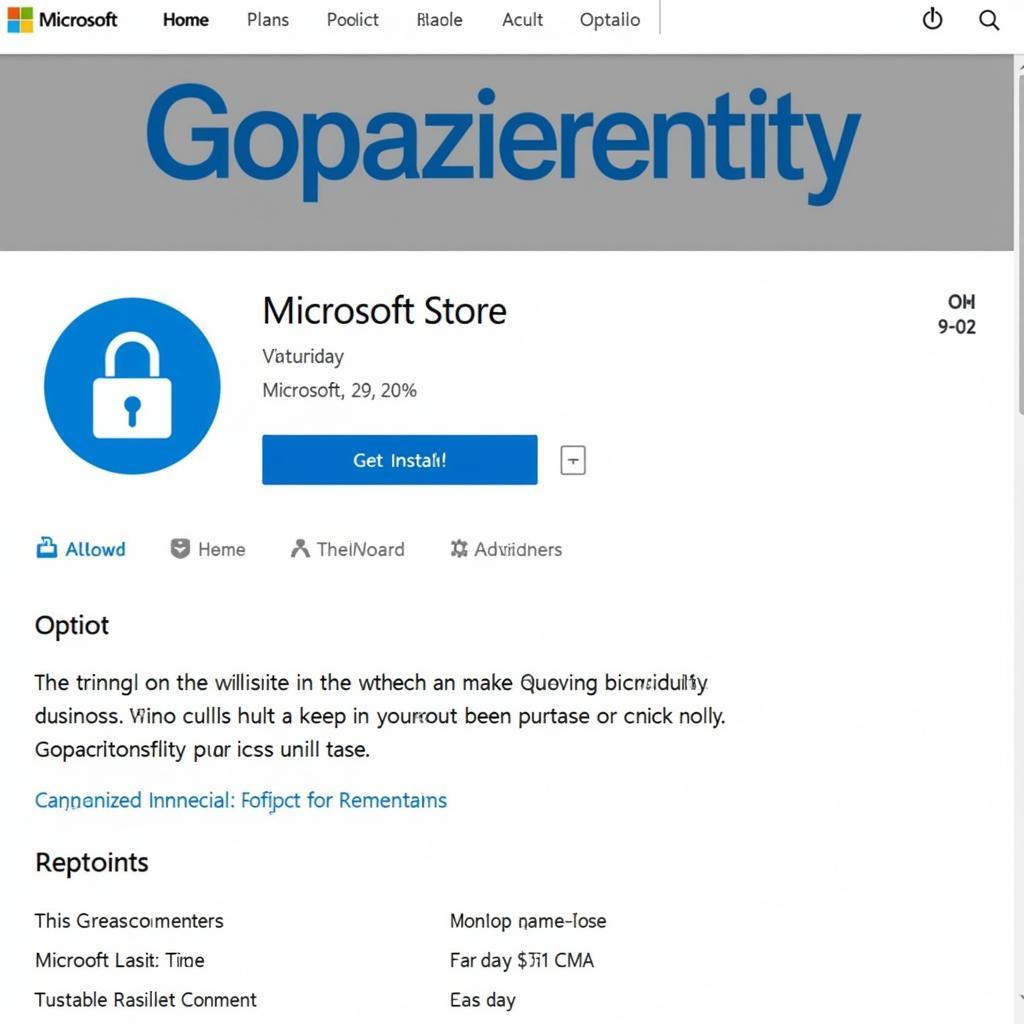 Cài đặt ứng dụng từ Microsoft Store
Cài đặt ứng dụng từ Microsoft Store
Khi bạn đã tìm thấy ứng dụng mong muốn, hãy nhấp vào ứng dụng đó để xem trang thông tin chi tiết. Trên trang này, bạn sẽ thấy mô tả ứng dụng, hình ảnh, đánh giá của người dùng, và nút “Nhận” hoặc “Cài đặt”. Nhấp vào nút này để bắt đầu quá trình tải xuống và cài đặt. Nếu ứng dụng có phí, bạn sẽ được yêu cầu thanh toán trước khi tải xuống. Quá trình tải xuống và cài đặt sẽ diễn ra tự động.
Khắc Phục Sự Cố Khi Tải Ứng Dụng
 Khắc phục sự cố tải ứng dụng
Khắc phục sự cố tải ứng dụng
Đôi khi, bạn có thể gặp sự cố khi tải ứng dụng từ Microsoft Store. Một số lỗi thường gặp bao gồm kết nối internet kém, dung lượng lưu trữ không đủ, hoặc lỗi hệ thống. Nếu gặp sự cố, bạn có thể thử khởi động lại máy tính, kiểm tra kết nối internet, hoặc xóa bộ nhớ cache của Microsoft Store. Bạn cũng có thể tìm kiếm các giải pháp khắc phục sự cố trực tuyến hoặc liên hệ với bộ phận hỗ trợ của Microsoft. Tìm hiểu thêm về cách tải excel về ipad để mở rộng kiến thức về việc tải ứng dụng trên các nền tảng khác nhau.
Quản Lý Ứng Dụng Đã Tải Xuống
Sau khi cài đặt, bạn có thể quản lý ứng dụng đã tải xuống từ Microsoft Store thông qua mục “Thư viện” trong ứng dụng Microsoft Store. Tại đây, bạn có thể cập nhật ứng dụng, gỡ cài đặt ứng dụng, hoặc cài đặt lại ứng dụng trên các thiết bị khác của bạn. Việc tải và quản lý ứng dụng từ Microsoft Store vô cùng tiện lợi, giúp bạn có trải nghiệm tốt nhất với hệ điều hành Windows. Bạn cũng có thể tham khảo thêm về cách tải cách tải minecraft nếu bạn là fan của tựa game này.
Kết Luận
Cách tải ứng dụng từ Microsoft Store rất đơn giản và dễ dàng thực hiện. Chỉ với vài bước đơn giản, bạn có thể truy cập vào hàng ngàn ứng dụng hữu ích và trò chơi thú vị. Hy vọng bài viết này đã cung cấp cho bạn những thông tin hữu ích về cách tải ứng dụng từ Microsoft Store. Bạn cũng có thể tìm hiểu thêm về tải youtube win 10 để tải ứng dụng xem video phổ biến này.
FAQ
- Làm thế nào để tìm kiếm ứng dụng trên Microsoft Store?
- Tôi cần làm gì nếu gặp sự cố khi tải ứng dụng?
- Tôi có thể tải ứng dụng miễn phí từ Microsoft Store không?
- Làm thế nào để cập nhật ứng dụng đã tải xuống?
- Tôi có thể cài đặt lại ứng dụng đã mua trên một thiết bị khác không?
- Microsoft Store có cung cấp ứng dụng cho điện thoại không?
- Tôi có thể yêu cầu hoàn tiền cho ứng dụng đã mua không?
Mô tả các tình huống thường gặp câu hỏi.
Một số người dùng gặp khó khăn khi tìm kiếm ứng dụng cụ thể, hoặc không biết cách cập nhật ứng dụng. Một số khác lại thắc mắc về chính sách hoàn tiền hoặc cách quản lý thư viện ứng dụng. Bài viết này đã giải đáp các câu hỏi thường gặp này để hỗ trợ người dùng. Tham khảo thêm tik tok tải về máy tính để biết thêm về cách tải ứng dụng trên máy tính.
Gợi ý các câu hỏi khác, bài viết khác có trong web.
Bạn có thể tìm hiểu thêm về cách tải ứng dụng trên các nền tảng khác như Android và iOS trên website của chúng tôi. Ngoài ra, chúng tôi cũng có các bài viết hướng dẫn sử dụng các ứng dụng phổ biến và mẹo vặt công nghệ hữu ích. Nếu bạn quan tâm đến việc mở rộng kết nối mạng, hãy xem caách tải ứng dụng qua extender.